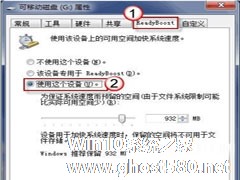-
巧设U盘启动,让联想笔记本重回Win7
- 时间:2024-05-18 01:22:34
大家好,今天Win10系统之家小编给大家分享「巧设U盘启动,让联想笔记本重回Win7」的知识,如果能碰巧解决你现在面临的问题,记得收藏本站或分享给你的好友们哟~,现在开始吧!
自从Win8系统上市,好多朋友跃跃欲试,都将自己的联想ThinkPad笔记本装上了Win8,但是装上后就后悔了,由于Win8系统的兼容性不强,加上操作方面也非常让人难以适应,因此很多朋友想重新将Win8系统改回Win7,但是换系统的时候就涉及到了设置bios的问题,因为很多朋友都是使用U盘安装系统,因此只有进行正确的bios设置才能顺利的安装。
首先,开启电脑并按下“F2”键进入bios设置,使用方向键选择“restart”选项,在下方找到“OS Optimized Defaults”按下回车键确认,在弹出的窗口中选择“disabled”后按回车键确认即可;如下图所示:

其次,使用方向键选择startup选项,按下F9键并在弹出的窗口中选择“YES”后按回车键确认即可。
最后,选择UEFI/LegacyBoot选项后按回车键确认,在弹出的窗口中选择Legacy only按回车将确认即可。如下图所示:

完成上述操作之后,按F10保存并退出即可。到这里Bios设置U盘启动就成功了,随后电脑重启,然后我们就可以放心的对电脑进行Win7系统的安装了。可以看到设置联想笔记本bios的过程一点也不难,只要对照教程和图片,相信你也一定能成功。
以上就是关于「巧设U盘启动,让联想笔记本重回Win7」的全部内容,本文讲解到这里啦,希望对大家有所帮助。如果你还想了解更多这方面的信息,记得收藏关注本站~
Win10系统之家文♂章!
相关文章
-

自从Win8系统上市,好多朋友跃跃欲试,都将自己的联想ThinkPad笔记本装上了Win8,但是装上后就后悔了,由于Win8系统的兼容性不强,加上操作方面也非常让人难以适应,因此很多朋友想重新将Win8系统改回Win7,但是换系统的时候就涉及到了设置bios的问题,因为很多朋友都是使用U盘安装系统,因此只有进行正确的bios设置才能顺利的安装。
首先,开启电脑并按下“F2... -

系统用久了或是系统出现故障,用户都会选择重装电脑来修复,而常用的重装电脑就是用U盘装系统,这时候就要涉及到从U盘启动的设置,下面小编主要介绍的是联想笔记本电脑设置从U盘启动的方法。
联想笔记本设置从U盘启动的方法:
方法一:
1、此方法最为简便的,小编推荐用此方法。
开机时,当出现联想画面,立刻同时按下F12键,最保险的就是不停的按该键... -

为了保护帐户的安全,现在很多网上银行都得通过U盾才能安全登录网银系统,于是就用户在想如果电脑系统也只能通过U盘才能登录那该多好啊,只有通过U盘才能启动电脑。其实实现这个操作的方法很简单,让小编来依依告诉你吧。
U盘启动电脑的具体步骤:
第一步:要先确定U盘是什么盘符,这一步是很重要的,如果把盘符不正确,就不能正确的U盘启动电脑。
第二步:在U盘里随... -
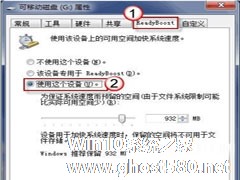
提升系统运行速度一直都是用户在努力探索的一个方向,当然,网络中提升系统运行速度的方法也是各种各样,新奇百怪的,下面就让小编来和大家分享一个小妙招,巧设U盘来提升win7系统的运行速度,好奇的就一起来看一下吧。
1、首先,要准备好一个U盘,将其插入电脑的USB接口。
2、双击桌面上的“计算机”图标,用鼠标右键点击刚刚插入的“可移动磁盘”,打开“属性”。
...